Kaspersky Security Center bağlantı ağ geçidi aracılığıyla mobil cihazlara nasıl bağlanılır
Son güncelleme: 11 Temmuz 2024
ID 12193
Bu makalenin ilgili olduğu uygulamaları ve sürümleri göster
- Kaspersky Security Center 14.2 (sürüm 14.2.0.26967)
- Kaspersky Security Center 14 (sürüm 14.0.0.10902)
- Kaspersky Security Center 13.2 (sürüm 13.2.0.1511)
- Kaspersky Security Center 13.1 (sürüm 13.1.0.8324)
- Kaspersky Security Center 13 (sürüm 13.0.0.11247)
Bu makale, size kolaylık sağlamak amacıyla üçüncü bir tarafça sağlanan makine çevirisi yazılımı kullanılarak çevrilmiş ve "olduğu gibi" yayınlanmıştır. İngilizce'den yapılan bu çevirilerin doğruluğu, güvenilirliği veya eksiksizliği konusunda açık veya zımni hiçbir garanti verilmemektedir. Çeviri yazılımının sınırlamaları nedeniyle bazı içerikler doğru şekilde çevrilemeyebilir. İngilizce versiyonu görmek için buraya tıklayabilirsiniz.
Mobil cihazları Kaspersky Security Center bağlantı ağ geçidi üzerinden bağlamak için:
- Yönetim Sunucusu düğümüne sağ tıklayın ve kısayol menüsünden Özellikler'i seçin.
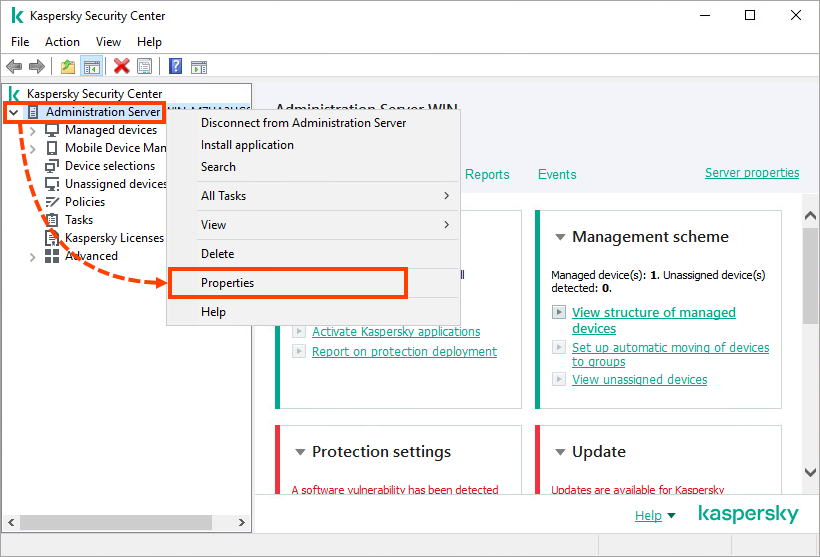
- Dağıtım noktaları bölümüne gidin ve Dağıtım noktalarını manuel olarak ata seçeneğini seçin. Bağlantı ağ geçidi görevi gören cihazı seçin ve Özellikler'e tıklayın.
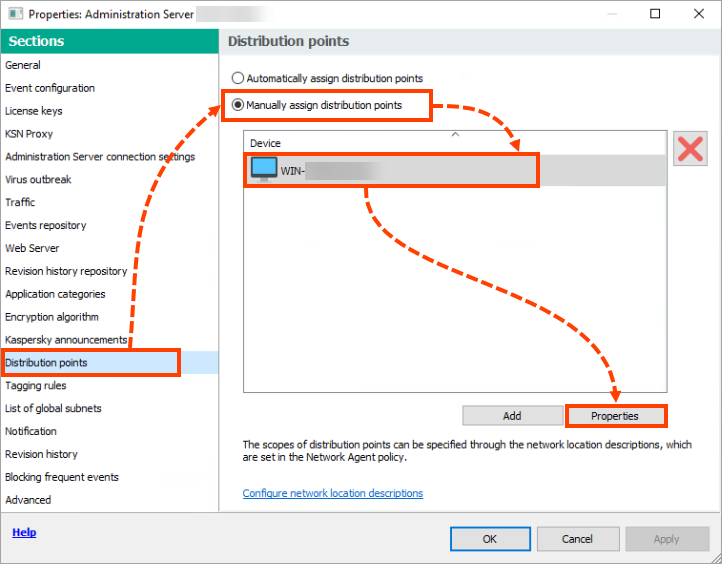
- Genel'e gidin ve mobil cihazlarla erişim için dağıtım noktasının DNS alan adları (sertifikaya dahil) alanında bağlantı ağ geçidinin genel adresini (bir DNS adı veya IP adresi) belirtin. Genel ağ geçidi adresi, mobil cihazları Yönetim Sunucusuna bağlamak için kullanılacaktır.
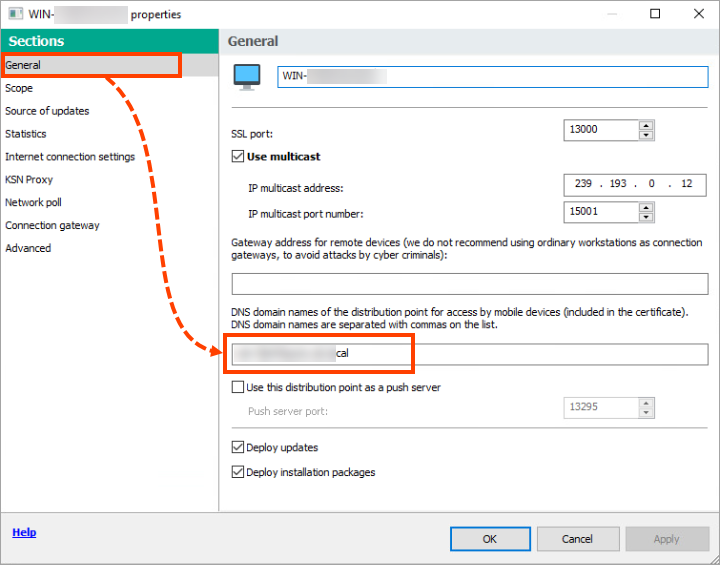
- Bağlantı ağ geçidi bölümünde Bağlantı ağ geçidi onay kutusunu seçin.
- Mobil cihazlar için bağlantı noktasını aç (yalnızca Yönetim Sunucusunun SSL kimlik doğrulaması) ve Mobil cihazlar için bağlantı noktasını aç (iki yönlü SSL kimlik doğrulaması) onay kutularını seçin.
Bağlantı ağ geçidi askerden arındırılmış bölgede (DMZ) bulunuyorsa Yönetim Sunucusundan ağ geçidine bağlantı kur (ağ geçidi DMZ'deyse) onay kutusunu seçin.
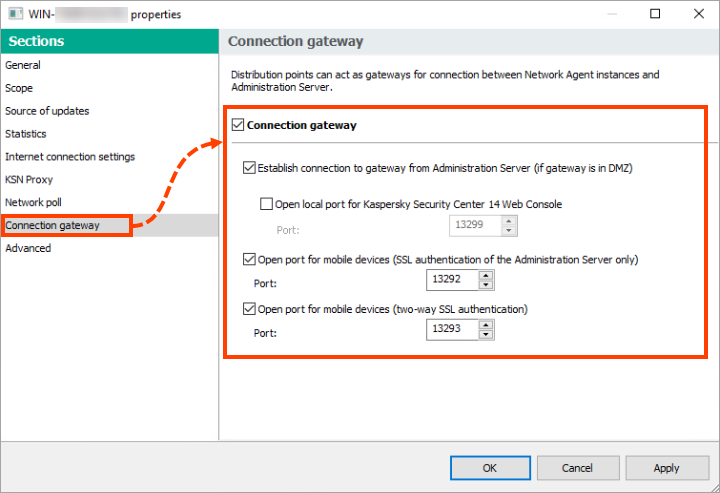
- Yönetim Sunucusu konsolunda Gelişmiş → Uzaktan kurulum → Kurulum paketleri seçeneğine gidin. Kaspersky Security for Android kurulum paketine sağ tıklayın ve Özellikler'i seçin.
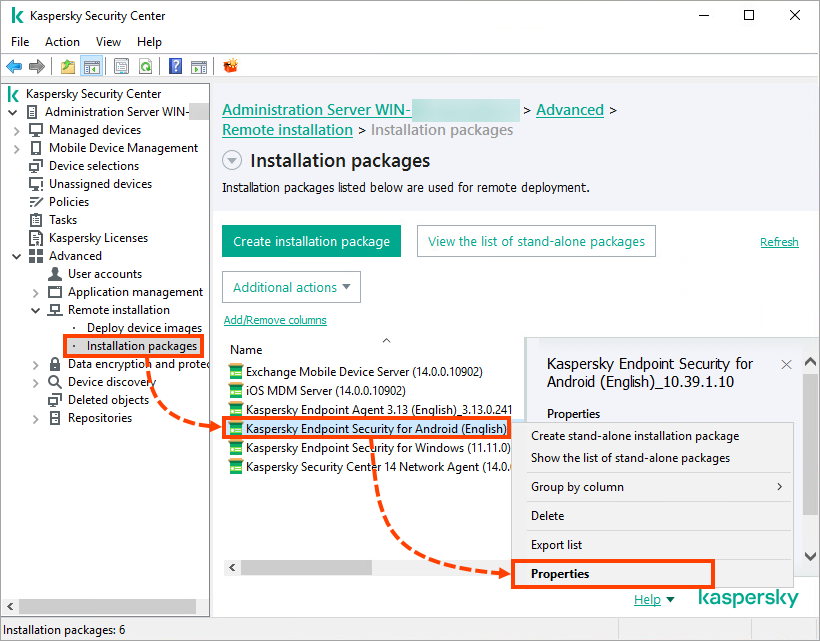
- Ayarlar bölümüne gidin ve Sunucu adresi alanında 3. adımdan genele açık adresi belirtin. SSL bağlantı noktası numarasının doğru olduğundan emin olun ve Tamam'ı tıklayın.
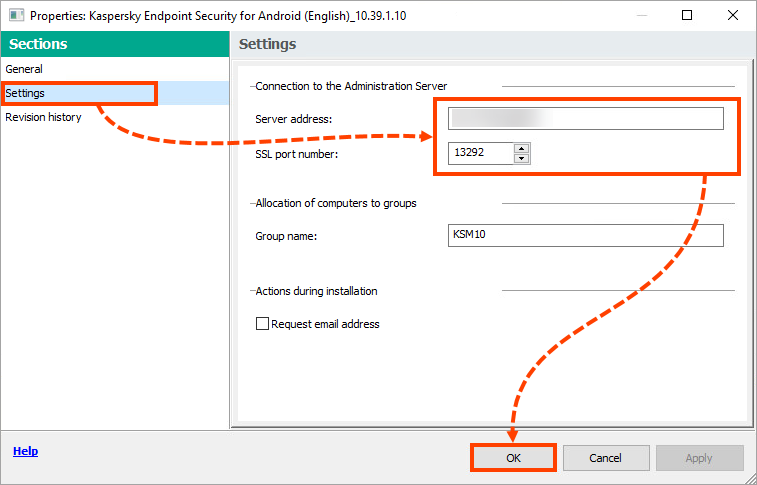
- Kaspersky Endpoint Security for Android kurulum paketini kullanarak cihazlara yükleyin.
- Mobil cihazları Kaspersky Security Center ile senkronize edin.